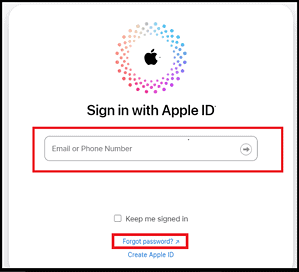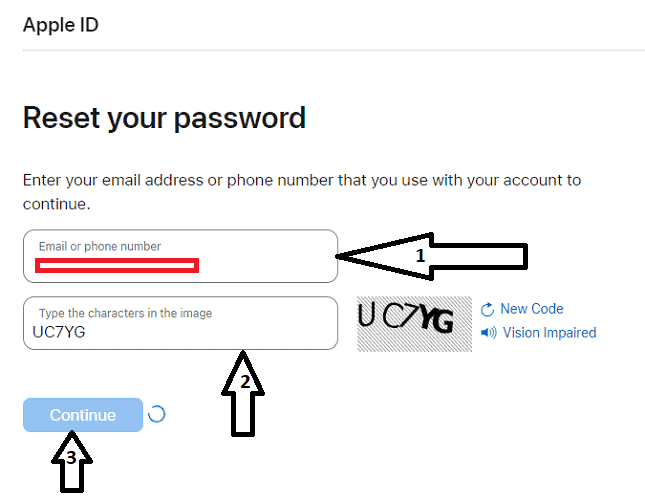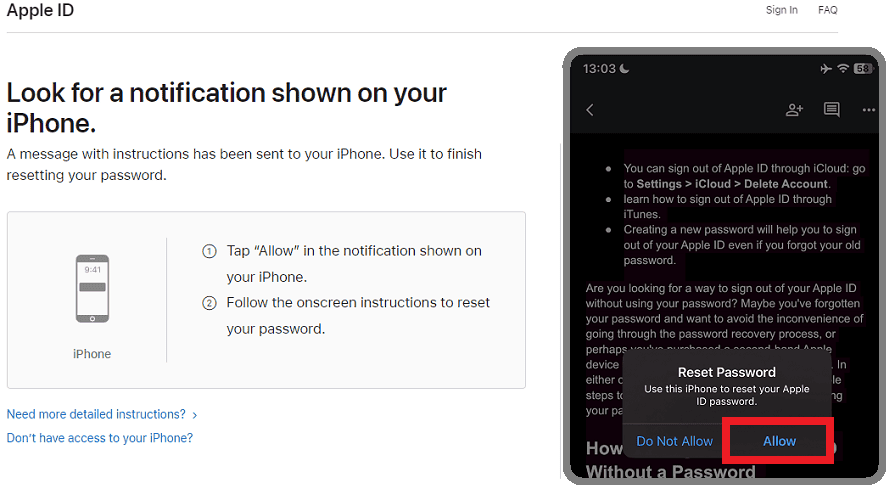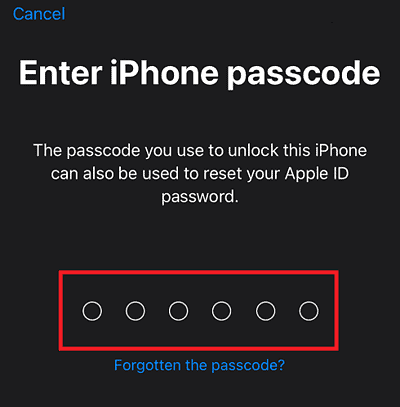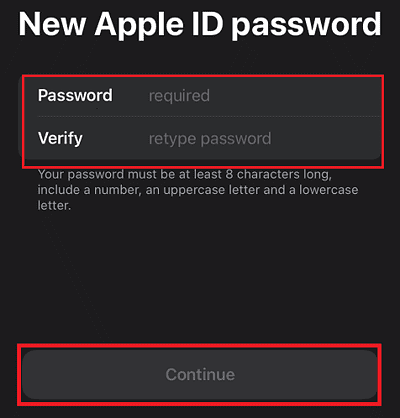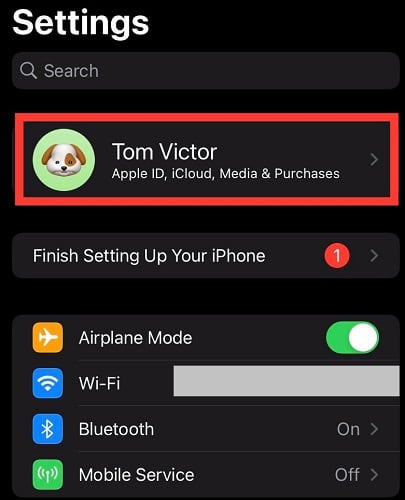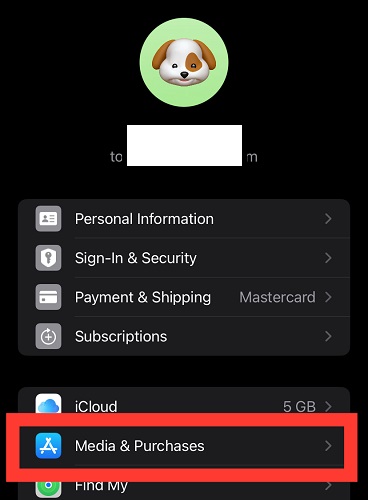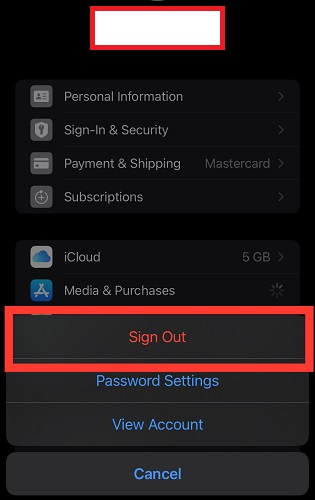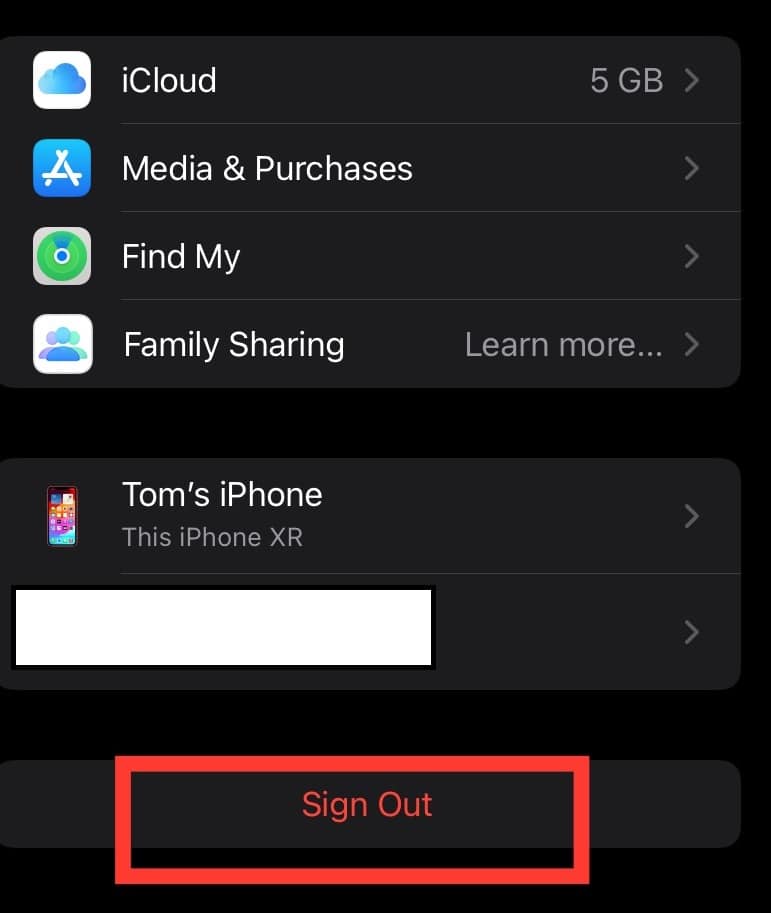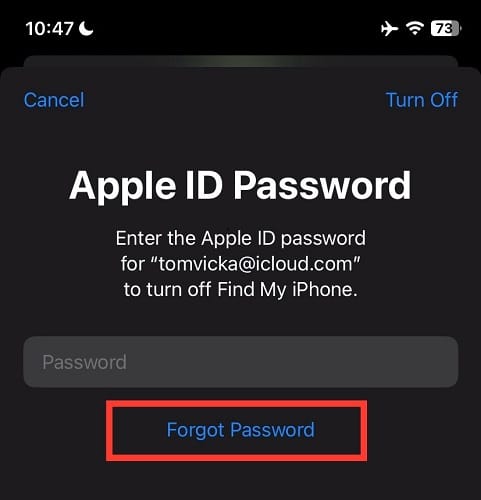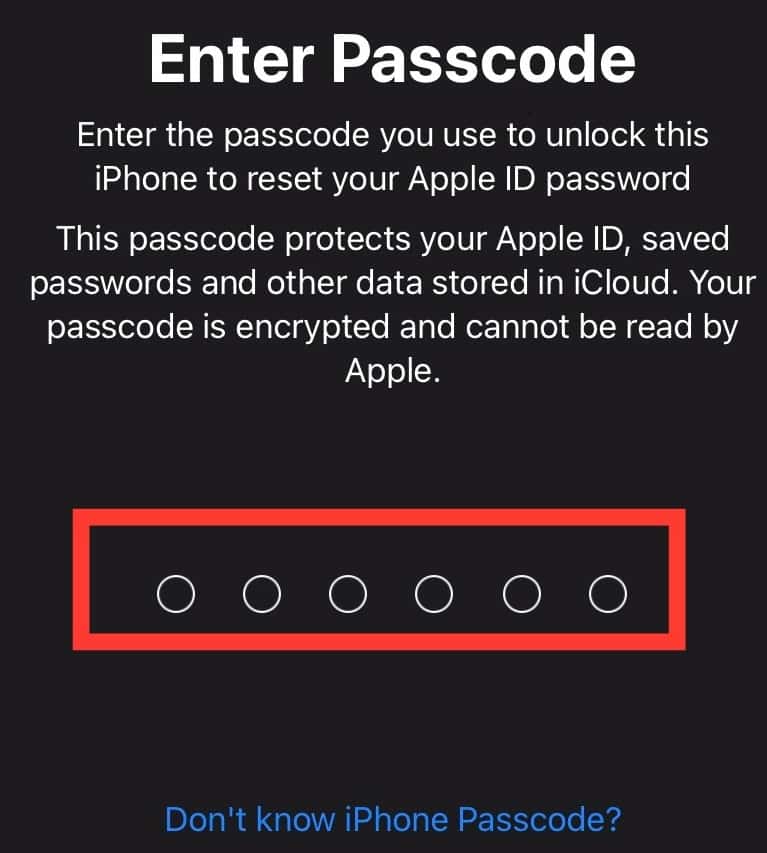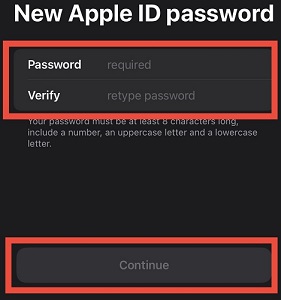Как выйти из Apple ID без пароля 5 способами
Хотите знать, как выйти из Apple ID без пароля? Когда я купил свой первый iPhone на eBay, мне пришлось выйти из чужого Apple ID, и я нашел пять разных способов сделать это. Вот они все.
Как выйти из Apple ID без пароля
Прежде чем приступить к решениям, представленным в этом руководстве, обязательно отключите функцию «Найти iPhone». Если у вас включена функция «Локатор», вам придется отключить ее, прежде чем вы сможете выйти из своего Apple ID. Для этого отправляйтесь в Настройки > выбирать (Ваше имя) > Найди меня. Выключить переключатель.
Теперь, когда вы отключили функцию «Локатор» на своем устройстве, выполните следующие рекомендуемые исправления:
1. Выйдите из Apple ID без пароля с помощью iCloud
Вы можете выйти из своего Apple ID без использования пароля через iCloud.
Необходимое время: 2 минуты
Выполните следующие действия, чтобы выйти из своего Apple ID без пароля с помощью iCloud.
- Идти к www.iCloud.com в любом браузере и нажмите Войти.
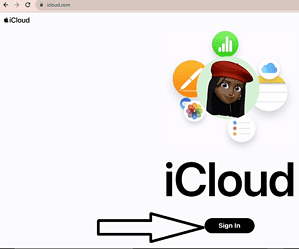
- Введите ваш электронная почта и нажмите Забыли пароль.

- Введите адрес электронной почты еще раз и введите символы, показанные на изображении.

- Подтвердите свой номер телефона. Если все верно, вы перейдете на следующий этап.

- Найдите уведомление на вашем iPhone, как показано ниже, и нажмите Позволять.

- На вашем iPhone введите пароль iPhone.

- Введите новый пароль Apple ID.

Следуйте инструкциям на экране, чтобы завершить процесс. Теперь вы можете использовать свой адрес электронной почты и новый пароль Apple ID для входа в свою учетную запись Apple ID.
2. Выйдите из Apple ID без пароля в App Store.
Вы можете напрямую выйти из своего Apple ID и переключиться на другой Apple ID с помощью App Store, выполнив следующие действия:
- Начните с открытия Настройки приложение на своем iPhone или iPad и коснитесь своего идентификатор Apple ID.

- Внутри твоего Настройки Apple IDперейдите и выберите Медиа и покупки.

- Сделав это, найдите Выход вариант и нажмите. Выбрав этот вариант, вы фактически выйдете из своего Apple ID в различных службах Apple, включая App Store, «Музыку», «Книги» и «Подкасты».

3. Выйдите из Apple ID, создав новый пароль.
Если предыдущие методы не работают, вы можете создать новый пароль для выхода из Apple ID. Однако обратите внимание, что вы можете использовать эту опцию, только если вам известны ответы на секретные вопросы или исходное электронное письмо:
- Идти к Настройки > Имя.

- Прокрутите вниз и нажмите Выход.

- Кран Забыли пароль.

- Введите Код доступа.

- Введите новый пароль Apple ID. Подтвердите это и нажмите Продолжать.

Следуйте инструкциям на экране, чтобы завершить процесс. Вам необходимо выбрать метод, который вы предпочитаете для сброса пароля. Есть два возможных варианта:
- Если вы задали контрольные вопросы при создании Apple ID, вы можете выбрать «Ответить на контрольные вопросы». Этот метод работает только в том случае, если вы помните ответы на все свои контрольные вопросы. При выборе этого метода вы будете перенаправлены в новое окно с вашими секретными вопросами. Ответьте на них и следуйте инструкциям, чтобы сбросить пароль.
- Если вы добавили адрес электронной почты для восстановления при создании Apple ID, вы можете использовать его для сброса пароля. В этом случае выберите Получить по электронной почте. Вы получите электронное письмо для сброса пароля на свой зарегистрированный адрес электронной почты.
Обязательно внимательно следуйте инструкциям на экране.
4. Выйдите из Apple ID без пароля с помощью iTunes
Вы также можете выйти из своего Apple ID с помощью iTunes. После создания резервной копии выполните следующие действия.
- Перейти к Меню настроек на устройстве с установленным iTunes.
- Выбрать iTunes и магазин приложений в меню «Настройки» и коснитесь значка идентификатор Apple ID Отсюда вы можете выбрать Выход чтобы успешно выйти из своего Apple ID без ввода пароля.
Имейте в виду, что вам придется повторить этот процесс для каждого онлайн-приложения, которое вы хотите использовать, что может занять много времени. Возможно, вы захотите прочитать эту статью о том, как найти свой Apple ID на iPhone, iPad и Mac.
5. Выйдите из Apple ID через сброс настроек к заводским настройкам.
В крайнем случае, вы можете выйти из Apple ID, вернув устройство к заводским настройкам. При этом все данные на вашем телефоне будут удалены. Если вы не хотите потерять свои данные, обязательно сделайте резервную копию своего iPhone, прежде чем продолжить. Чтобы стереть все содержимое и настройки на вашем устройстве, выполните следующие действия:
- Идти к Настройки > Общий > Перенос или сброс настроек iPhone > Стереть Весь контент и настройки > Продолжать.
- Следуйте инструкциям на экране, чтобы завершить процесс.
После удаления данных с вашего устройства вы выйдете из Apple ID, и вам нужно будет либо войти в систему с другим Apple ID, либо создать новый.
Как заставить мой Apple ID выйти из системы?
Чтобы принудительно выполнить выход из Apple ID на iPhone, перейдите по ссылке Настройки >(Имя Apple ID) > Знак Вне и следуйте инструкциям на экране.
Для Mac перейдите по ссылке Меню Apple > Системные настройки > Apple ID > Обзор > Выйти. Вы также можете заставить свой Apple ID выйти из системы на вашем iPhone или iPad, выполнив сброс настроек к заводским настройкам.